修正 OneDrive 中的「您的帳戶目前無法使用」錯誤提示
嘗試在 Windows 中登入也不起作用。然而,對Microsoft帳戶的檢查顯示,它沒有問題。我能夠在 Windows 和 Web 上登入和登出Microsoft帳戶,並且能夠存取所有服務。只有OneDrive似乎受到影響。
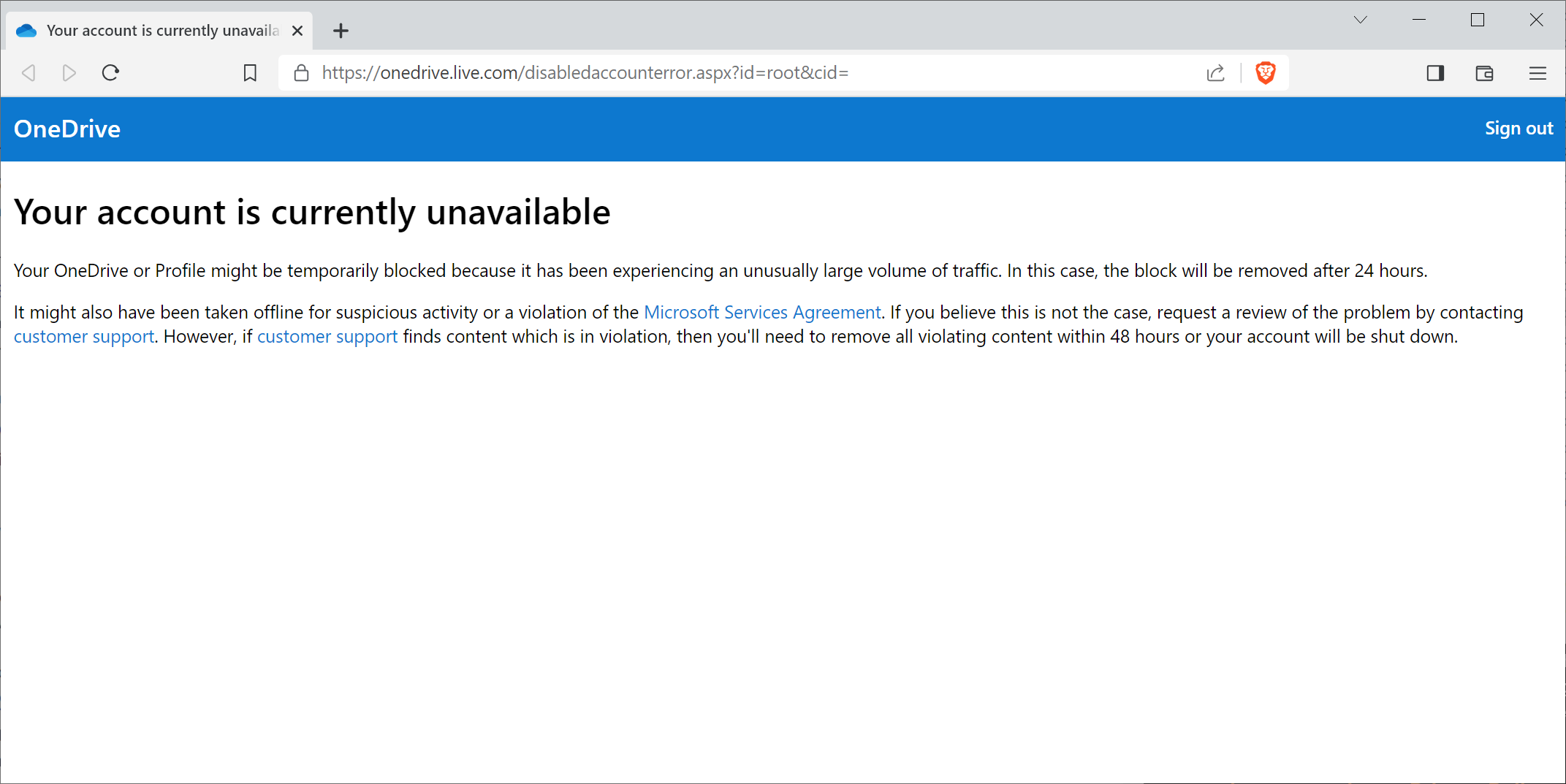
Microsoft的錯誤訊息,就像大多數時候一樣,不是很有幫助,因為它太通用了,沒有多大用處。它以以下語句開頭:「你的OneDrive 或設定檔可能會被暫時阻止,因為它遇到了異常大量的流量。在這種情況下,該區塊將在24 小時後刪除」
接下來是另一句話,列出了可能導致臨時帳戶暫停的其他原因:“它也可能因可疑活動或違反Microsoft服務協議而被下線”
#換句話說,顯示錯誤是因為Microsoft注意到“異常大量流量”,因為“可疑活動”,或因為“違反Microsoft服務協議”。在找出顯示錯誤的原因方面沒有多大幫助。鎖定帳戶的原因範圍從帳戶所有者可能無法控制的活動到涉嫌違反使用條款的行為。後者的範圍從共享受版權保護的文件、垃圾郵件和網路釣魚到Microsoft認為違反條款的任何其他活動。
如果其他人設法存取該帳戶,或透過登入嘗試錘擊該帳戶,也可能觸發它。
雖然某些 OneDrive 用戶可能會懷疑,但其他人可能已被訊息擊中,而沒有警告或任何有關顯示原因的線索。
以下是Microsoft鎖定 OneDrive 帳號時發生的情況
- 無法再登入 OneDrive 帳號。
- OneDrive 桌面應用程式缺少任何需要線上連線的功能。本機系統上可用的文件仍然可以訪問,但無法再訪問僅在線託管的任何文件。
- 無法再進行檔案同步、下載或上傳。
以下段落提供了可能有助於解決問題並重新獲得對 OneDrive 和帳戶的存取權限的建議。最後還有一個建議列表,可能有助於避免臨時或永久帳戶禁令的影響。
修復1:檢查最近的帳戶活動
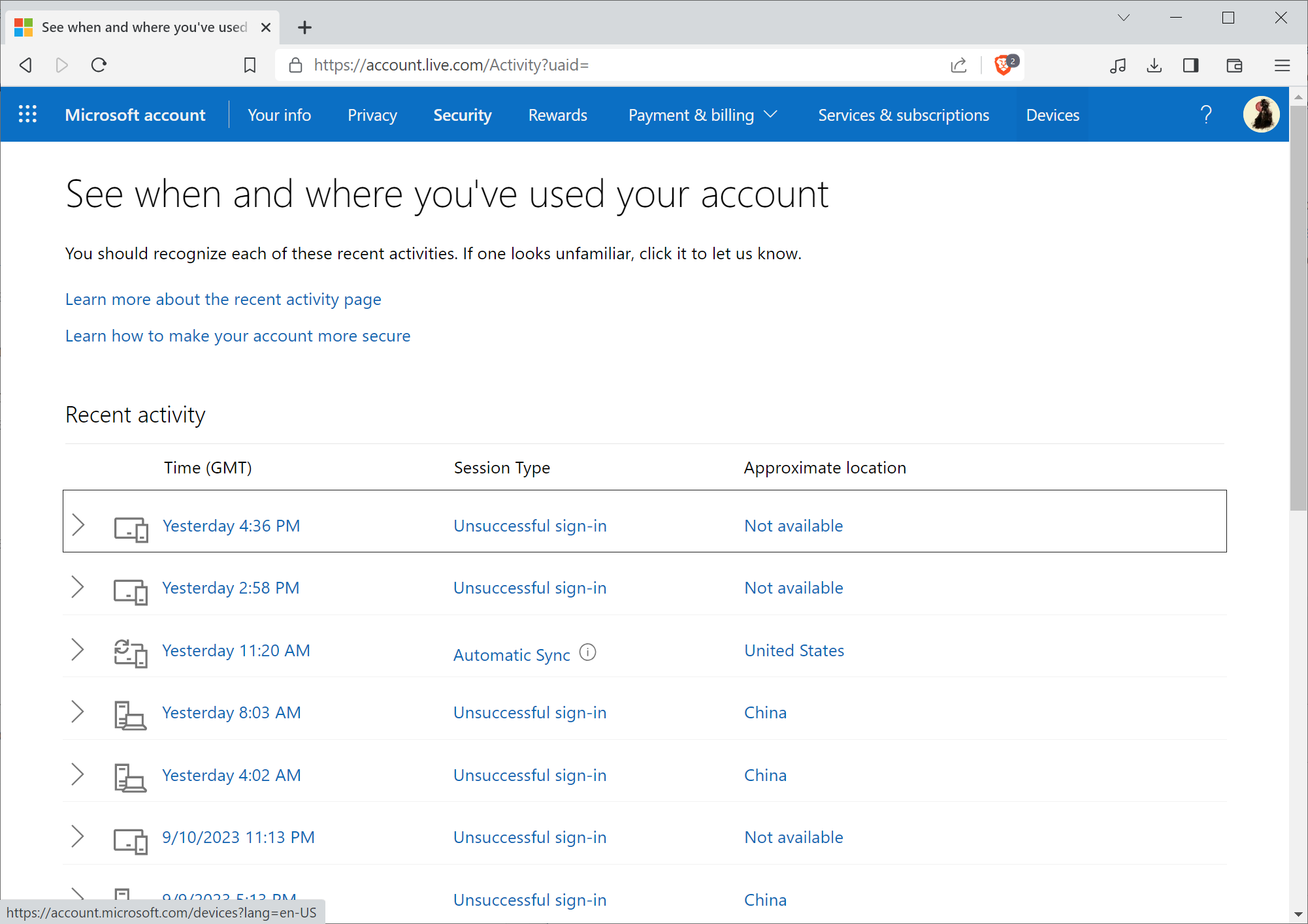
#Microsoft追蹤成功和失敗的OneDrive登入和同步嘗試。您可以透過點擊造訪它在此連結上,這將指向Microsoft網站。您也可以訪問此支援頁面如果您願意,請單擊那裡的連結。
只有當Microsoft帳戶仍處於活動狀態時,此頁面才有效。在那裡,Microsoft按時間順序列出所有失敗和成功的登入和同步嘗試。
瀏覽清單並確保沒有來自未經授權的實體的任何成功登入。點選會展開資料集和訊息,包括登入失敗的原因。
頁面上提供的一個選項是,您可以為每個不成功的登入或同步選擇「保護您的帳戶」;這會告知Microsoft有關此特定活動的資訊。
修復2:等待24小時
Microsoft OneDrive 錯誤訊息中指出,臨時帳戶禁止的一個原因是流量很大。根據Microsoft的說法,帳號的鎖定可能會在24小時後自動解除。
最好等待 24 小時,看看該帳戶是否可以再次存取。
修復3:使用帳戶重置頁面
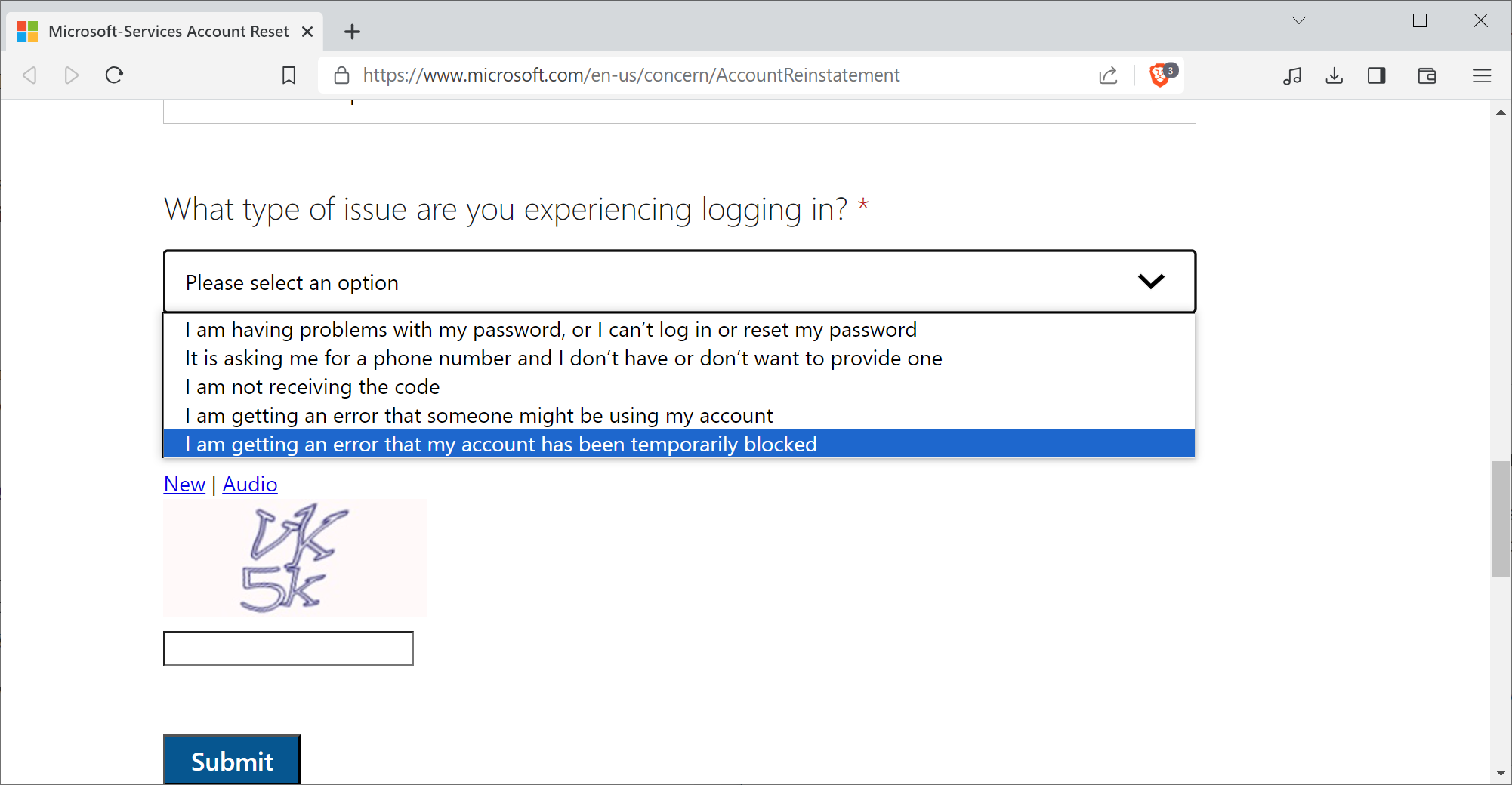
#這Microsoft支援頁面提供了另一個線索,說明為什麼帳戶可能被暫時阻止。 Microsoft在註釋中透露,如果最近使用簡訊收到的安全代碼驗證了Microsoft帳戶,則它可能已被鎖定。
無論如何,該頁面連結到Microsoft服務帳戶重置頁面,可用於從Microsoft獲得協助。
該連結將開啟一個要求某些資訊的 Web 表單。必需項目包括姓名、聯絡人電子郵件地址、受影響 OneDrive 帳戶的電子郵件地址,以及選擇「你今天嘗試使用什麼Microsoft產品」和「你登入時遇到什麼類型的問題」問題的答案。
第一個問題的答案是OneDrive,第二個問題的答案是「我收到一個錯誤,帳戶可能已被暫時封鎖」。
Microsoft將審核該問題,並可能在完成審核後恢復該帳戶。
保護 OneDrive 和檔案免受臨時或永久帳戶鎖定
OneDrive 使用者可以使用一些選項來避免臨時帳戶禁止可能導致的任何問題:
- 始終確保重要檔案在本機同步。您可以右鍵單擊檔案總管中的任何資料夾或文件,然後選擇“始終保留在此裝置上”選項。如果您執行 Windows 11,則需要選擇 OneDrive,然後選擇始終保留選項。這可確保所選的所有檔案始終在本地可用。
- 啟用雙重認證或無密碼身份驗證.這會為任何登入嘗試新增第二層身份驗證,並立即阻止大多數惡意參與者。根據Microsoft,99.9%的攻擊被自動阻止,如果啟用了雙重認證。
- 請確保至少每兩年登入 OneDrive 和Microsoft帳戶,因為否則,帳戶可能會被Microsoft終止.
以上是修正 OneDrive 中的「您的帳戶目前無法使用」錯誤提示的詳細內容。更多資訊請關注PHP中文網其他相關文章!

熱AI工具

Undresser.AI Undress
人工智慧驅動的應用程序,用於創建逼真的裸體照片

AI Clothes Remover
用於從照片中去除衣服的線上人工智慧工具。

Undress AI Tool
免費脫衣圖片

Clothoff.io
AI脫衣器

AI Hentai Generator
免費產生 AI 無盡。

熱門文章

熱工具

記事本++7.3.1
好用且免費的程式碼編輯器

SublimeText3漢化版
中文版,非常好用

禪工作室 13.0.1
強大的PHP整合開發環境

Dreamweaver CS6
視覺化網頁開發工具

SublimeText3 Mac版
神級程式碼編輯軟體(SublimeText3)

熱門話題
 wallpaperengine登入別的號碼後下載別人的桌布怎麼辦
Mar 19, 2024 pm 02:00 PM
wallpaperengine登入別的號碼後下載別人的桌布怎麼辦
Mar 19, 2024 pm 02:00 PM
當你在自己電腦上登過別人steam帳號之後,剛好這個別人的帳號也有wallpaper軟體,切換回自己帳號之後steam就會自動下載別人帳號訂閱的桌布,使用者可以透過關閉steam雲端同步解決。 wallpaperengine登入別的號碼後下載別人的桌布怎麼辦1、登陸你自己的steam帳號,在設定裡面找到雲端同步,關閉steam雲端同步。 2.登陸你之前登陸的別人的steam帳號,打開wallpaper創意工坊,找到訂閱內容,然後取消全部訂閱。 (以後防止找不到壁紙,可以先收藏再取消訂閱)3、切換回自己的stea
 小紅書怎麼登入以前的帳號?它換綁後原來號碼遺失了怎麼辦?
Mar 21, 2024 pm 09:41 PM
小紅書怎麼登入以前的帳號?它換綁後原來號碼遺失了怎麼辦?
Mar 21, 2024 pm 09:41 PM
隨著社群媒體的快速發展,小紅書成為許多年輕人分享生活、探索新產品的熱門平台。在使用過程中,有時使用者可能會遇到登入先前帳號的困難。本文將詳細探討如何解決小紅書登入舊帳號的問題,以及如何應對更換綁定後可能遺失原帳號的情況。一、小紅書怎麼登入以前的帳號? 1.找回密碼登入如果長時間未登入小紅書,可能導致帳號被系統回收。為了恢復存取權限,你可以嘗試透過找回密碼的方式重新登入帳號。操作步驟如下:(1)開啟小紅書App或官網,點選「登入」按鈕。 (2)選擇「找回密碼」。 (3)輸入你註冊帳號時所使用的手機號碼
 《陰陽師》茨木童子典藏皮膚登入即領,禪心雲外鏡新造型即將上線!
Jan 05, 2024 am 10:42 AM
《陰陽師》茨木童子典藏皮膚登入即領,禪心雲外鏡新造型即將上線!
Jan 05, 2024 am 10:42 AM
山野間萬鬼嘶鳴,隱沒兵刃交接之聲,越嶺奔赴而來的鬼將,心中戰意洶湧,以炎火為號,率百鬼衝鋒迎戰。 【熾焱百煉•茨木童子典藏皮膚上線】鬼角熾焰怒燃,鎏金眼眸迸發桀駿戰意,白玉甲片裝飾戰袍,彰顯大妖不羈狂放的氣勢。雪白飄揚的袖擺上,赤焰攀附交織,金紋烙印其中,燃點一片緋艷妖異色彩。妖力凝聚而成的鬼火咆哮而至,烈焰令群巒為之震動,煉獄間歸來的妖鬼啊,一同懲戒進犯之人吧。 【專屬動態頭像框•熾焱百煉】【專屬插畫•焰火將魂】【傳記鑑賞】【獲取方式】茨木童子典藏皮膚·熾焱百煉將於12月28日維護後上架皮膚商店,
 Discuz後台登入問題解決方法大揭秘
Mar 03, 2024 am 08:57 AM
Discuz後台登入問題解決方法大揭秘
Mar 03, 2024 am 08:57 AM
Discuz後台登入問題解決方法大揭秘,需要具體程式碼範例隨著網路的快速發展,網站建置變得越來越普遍,而Discuz作為一款常用的論壇建站系統,受到了許多站長的青睞。然而,正是因為其功能強大,有時候我們在使用Discuz的過程中會遇到一些問題,例如後台登入問題。今天,我們就來大揭秘Discuz後台登入問題的解決方法,並且提供具體的程式碼範例,希望能幫助到有需要
 快手電腦版怎麼登入-快手電腦版的登入方法
Mar 04, 2024 pm 03:30 PM
快手電腦版怎麼登入-快手電腦版的登入方法
Mar 04, 2024 pm 03:30 PM
近日有一些小夥伴諮詢小編快手電腦版怎麼登入?下面就為大家帶來了快手電腦版的登入方法,有需要的小夥伴可以來了解了解哦。第一步:先在電腦的瀏覽器上百度搜尋快手官網。第二步:在搜尋結果清單裡面選取第一條。第三步:進入快手官網主頁面後,點選影片的選項。第四步:點選右上角的使用者頭像。步驟五:在彈出的登入選單裡面點選二維碼登入。步驟六:之後打開手機上的快手,點選左上角的圖示。第七步:點選二維碼標誌。第八步:在我的二維碼介面點擊右上角的掃描圖示之後,掃描電腦上的二維碼即可。第九步:最後電腦版的快手就登入成
 夸克怎麼登入兩個設備
Feb 23, 2024 pm 10:55 PM
夸克怎麼登入兩個設備
Feb 23, 2024 pm 10:55 PM
夸克怎麼登入兩個設備?夸克瀏覽器是支援同時登陸兩個設備的,但是多數的小夥伴不知道夸克瀏覽器如何登陸兩個設備,接下來就是小編為用戶帶來的夸克登陸兩個設備方法圖文教程,有興趣的用戶快來一起看看吧!夸克瀏覽器使用教學夸克怎麼登入兩個裝置1、先開啟夸克瀏覽器APP,主頁點選【夸克網盤】;2、接著進入夸克網盤介面,選擇【我的備份】服務功能;3、最後選擇其中的【切換設備】即可更換新設備登陸兩個。
 百度網盤網頁版怎麼進?百度網盤網頁版登入入口
Mar 13, 2024 pm 04:58 PM
百度網盤網頁版怎麼進?百度網盤網頁版登入入口
Mar 13, 2024 pm 04:58 PM
百度網盤不僅能儲存各種軟體資源,還能分享給別人,支援多端同步,如果你的電腦沒有下載客戶端,可以選擇進入網頁版使用。那麼百度網盤網頁版要怎麼登入呢?下面就來看看詳細介紹。 百度網盤網頁版登入入口:https://pan.baidu.com(複製連結至瀏覽器開啟) 軟體介紹 1、分享 提供文件分享功能,使用者將文件整理,分享給需要的小夥伴。 2、雲端 不佔用太多內存,大多數檔案都保存在雲端,有效節省電腦空間。 3、相簿 支援雲相簿功能,將照片匯入到雲盤中,然後整理,方便大家查看。
 115網址網頁版登入入口
Feb 23, 2024 pm 02:04 PM
115網址網頁版登入入口
Feb 23, 2024 pm 02:04 PM
115網盤是個能夠存放很多資源的網盤,那麼115網盤網頁版登入入口是什麼呢?用戶們需要輸入https://115.com這個網址就能夠進入網盤,登入後就能使用。這篇115網盤網頁版登入最新入口分享能夠告訴大家具體該怎麼使用這個功能,趕快看看吧。 115網盤網頁版登入入口網站分享:https://115.com具體介紹:1、首先需要選擇一個方式來登入網盤。 2、在右上角能夠看到上傳的檔案。 3.可以在這裡新建資料夾,切換不同模式。 4、可以在文件裡加上不同的標籤。 5.在網站上面能夠看到用戶們的私訊。





